当前位置:首页 > 帮助中心 > 组装电脑怎么初次装系统?组装电脑装系统步骤【图文教程】
组装电脑怎么初次装系统?组装电脑装系统步骤【图文教程】
组装电脑怎么初次装系统?在这个数字化的时代,电脑已经成为了许多人的日常用品,从生活到工作。为此,大家对于自己电脑的选择就更加慎重了,也有更多人选择自己去组装电脑,打造一个适合自己的设备,享受良好的操作体验。下面就来看看组装电脑装系统步骤图文教程。
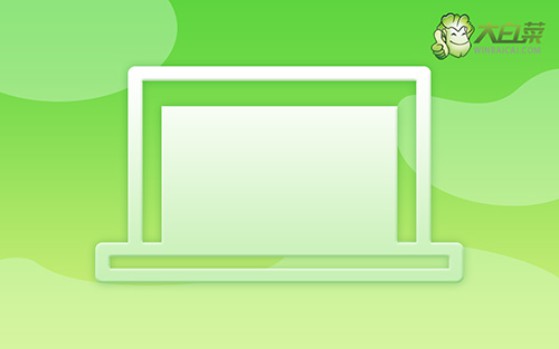
一、电脑u盘重装系统工具
系统版本: Windows 10专业版
安装工具:大白菜u盘启动盘制作工具(点击红字下载)
二、电脑u盘重装系统准备
1、重装系统前,一定要好备份电脑的重要数据,比如说个人文档、照片和视频等等。此外,电脑软件相关的一些账号资料,也千万不要忘记备份,否则重装系统之后要找回来不容易。
2、准备好驱动程序安装软件,因为重装系统的时候,可能会因为某些原因,导致系统最终出现部分驱动缺失的情况,这时候你就可以通过提前准备好的程序软件来帮你了。
3、下载系统镜像,可以选择从“msdn我告诉你”网站来下载,因为这里的来源可靠,而且版本齐全,大部分Windows系统版本都可以下载到。
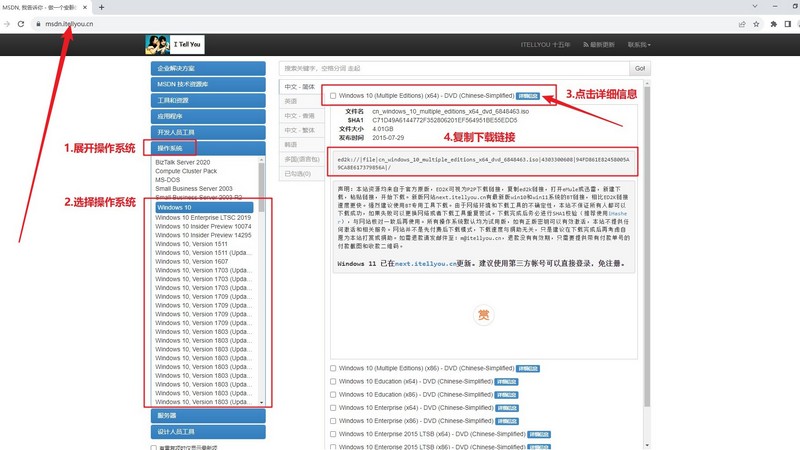
三、电脑u盘重装系统步骤
第一步:u盘winpe制作
1、关闭安全杀毒软件,进入大白菜官网,下载大白菜U盘启动盘制作工具。
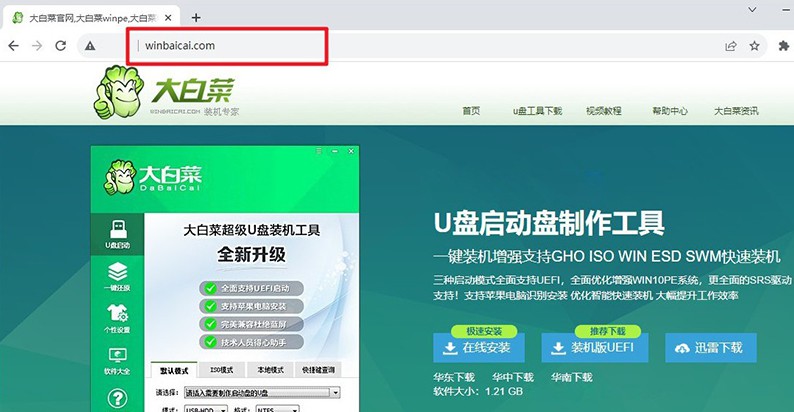
2、解压并打开大白菜U盘启动盘制作工具,将u盘接入电脑,如图设置并制作即可。
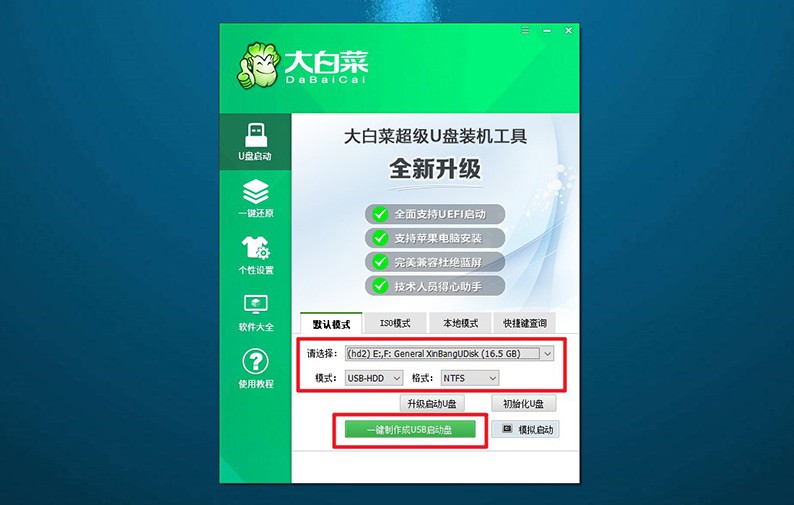
3、u盘启动盘制作完毕后,在可靠的渠道下载Windows系统并保存在u盘里面。
第二步:u盘winpe启动
1、下图为常见电脑品牌对应的u盘启动快捷键,或者可以点击链接跳转查询。
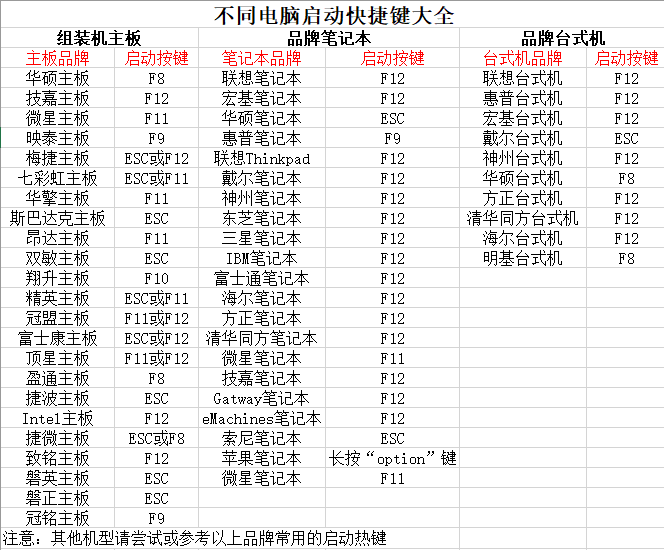
2、大白菜u盘接入电脑之后,重启电脑,按下u盘启动快捷键即可设置电脑从u盘启动。
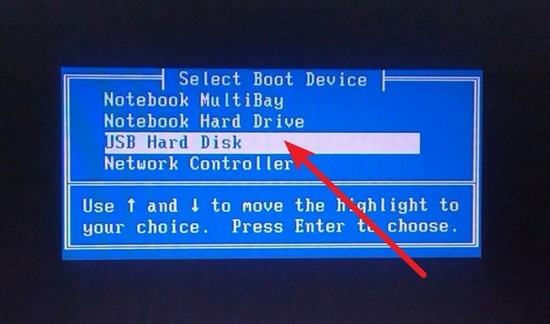
3、大白菜主菜单选项中,通过上下键选中【1】,再按下回车即可进入u盘winpe系统桌面。
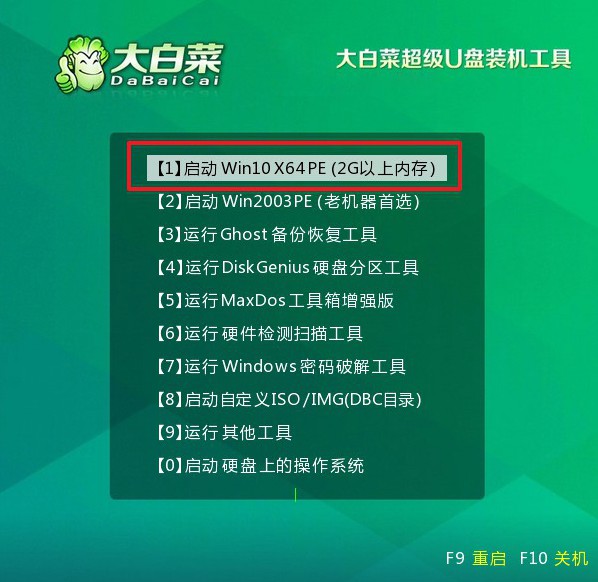
第三步:u盘winpe装系统
1、在u盘winpe桌面中,打开大白菜装机软件,将系统安装在c盘,点击“执行”。
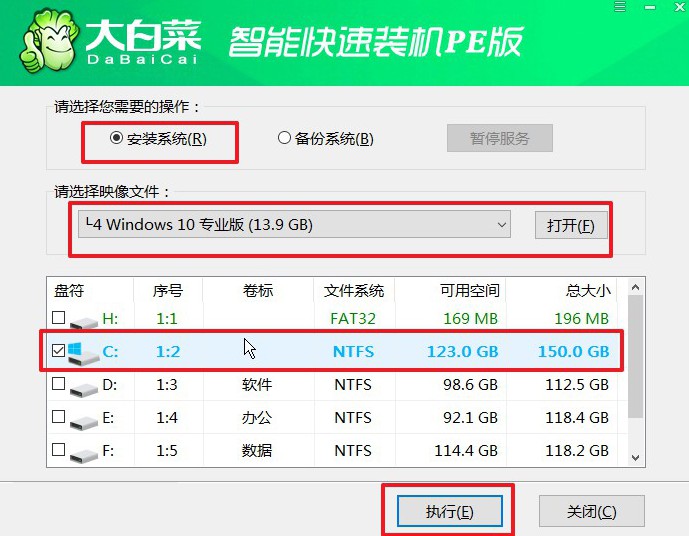
2、大白菜装机软件弹出还原小窗口后,默认勾选,点击“是”即可。
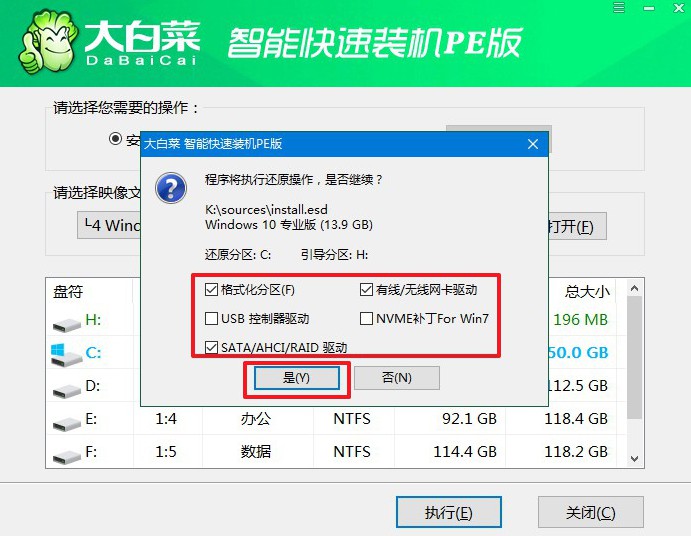
3、在系统部署界面汇总,勾选“完成后重启”,方便后续重装系统的自动重启。

4、温馨提示,电脑会多次重启,但这是正常现象,记得第一次重启就要拔掉u盘启动盘。

四、电脑u盘重装系统故障
为什么电脑重装系统时黑屏?
显示问题:有时候,在重新安装操作系统时,显示驱动可能会在安装过程中被禁用或删除,导致黑屏。这可能会发生在安装过程中的某个阶段,特别是在加载图形界面之前。尝试等待一段时间,看看是否会出现任何变化。
安装过程中的错误:安装过程中可能会出现错误,例如与硬件兼容性问题、磁盘分区错误等。这些问题可能导致安装过程中的黑屏。您可以尝试重启计算机,并检查安装过程中是否出现任何错误消息。
BIOS/UEFI设置:您的计算机的BIOS或UEFI设置可能需要调整。确保您已将计算机设置为从安装媒介(如U盘或光盘)启动,并且没有禁用安全启动等选项。
硬件故障:可能存在硬件故障,例如内存问题、显卡问题或主板问题,这可能导致黑屏。您可以尝试排除故障组件,例如拆卸并重新连接内存条、显卡等,并尝试启动计算机。
操作系统镜像文件问题:您使用的操作系统镜像文件可能损坏或不完整,这可能导致安装过程中出现问题。尝试重新下载操作系统镜像文件,并确保使用安全的来源进行下载。
如果您遇到电脑在重装系统过程中出现黑屏的问题,我建议您尝试以下步骤:
如果您不确定如何操作或以上方法无法解决问题,最好联系专业人士或技术支持部门寻求帮助。
通过这篇组装电脑装系统步骤图文教程,大家应该学会怎么操作了吧。等待电脑使用u盘安装完毕之后,就可以进一步去安装相关的驱动和软件了。这里要注意的是,所选择安装的一定要符合系统的需求,避免安装失败且导致操作故障。

